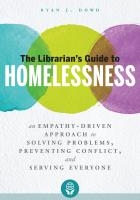Кейде әртүрлі бағдарламаларда жұмыс істегенде, ол «іліп» қалады, яғни кез-келген әрекетке жауап бермейді. Көптеген жаңадан пайдаланушылар, сондай-ақ шынымен де жаңадан емес, бірақ есейген және компьютерді есейген кезде алғаш рет кездестіргендер, қандай да бір бағдарлама кенеттен қатып қалса не істеу керектігін білмейді.
Бұл мақалада біз жай ғана осы туралы айтамыз. Мен мүмкіндігінше егжей-тегжейлі түсіндіруге тырысамын: нұсқаулық көптеген жағдайларда сәйкес келуі үшін.
Күтуге тырысыңыз
Ең алдымен, компьютерге біраз уақыт беріңіз. Әсіресе, егер бұл осы бағдарлама үшін әдеттегі әрекет болмаса. Дәл осы сәтте компьютердің барлық есептеу қуатын қабылдаған күрделі, бірақ ешқандай қауіп төндірмейтін операция жасалуы әбден мүмкін. Рас, егер бағдарлама 5, 10 немесе одан да көп минут ішінде жауап бермесе, онда бір нәрсе дұрыс емес.
Компьютеріңіз қатып қалды ма?
Жеке бағдарламаның кінәлілігін немесе компьютердің қатып қалуын тексерудің бір әдісі - Caps Lock немесе Num Lock сияқты пернелерді басуға тырысу - егер сіздің пернетақтада осы пернелер үшін жарық индикаторы болса (немесе оның жанында ноутбук болса), егер басылған кезде ол жанады (сөнеді) - бұл компьютердің өзі де, Windows да жұмыс істей беретінін білдіреді. Егер ол жауап бермесе, компьютерді қайта іске қосыңыз.

Мұздатылған бағдарлама бойынша тапсырманы орындаңыз
Егер алдыңғы қадам Windows әлі де жұмыс істеп тұр деп айтады және мәселе тек белгілі бір бағдарламада болса, онда тапсырмалар менеджерін ашу үшін Ctrl + Alt + Del пернелерін басыңыз. Тапсырмалар менеджеріне тапсырмалар тақтасының бос аймағын тінтуірдің оң жақ батырмасымен нұқу арқылы және контексті мәзірдің сәйкес элементін таңдау арқылы қоңырау шалуға болады.
Тапсырмалар менеджерінде ілулі бағдарламаны тауып, оны таңдаңыз да, «Тапсырманы жою» түймесін басыңыз. Бұл әрекет бағдарламаны күштеп тоқтатып, оны компьютердің жадынан шығарып, сол арқылы оның жұмысын жалғастыруға мүмкіндік береді.

Қосымша ақпарат
Өкінішке орай, тапсырмалар менеджеріндегі тапсырманы алып тастау әрдайым жұмыс істемейді және мәселені қатып қалған бағдарламамен шешуге көмектеседі. Бұл жағдайда кейде бұл бағдарламамен байланысты процестерді іздеуге және оларды бөлек жабуға көмектеседі (бұл үшін Windows терезесінде процестер қойындысы бар), ал кейде бұл көмектеспейді.
Бағдарламалар мен компьютердің, әсіресе жаңадан бастағандар үшін, қатып қалуы көбіне бірден екі антивирустық бағдарламаны орнатумен байланысты. Сонымен қатар, оларды кейіннен алып тастау оңай емес. Әдетте мұны қауіпсіз режимде антивирусты жою үшін арнайы утилиталарды қолдана отырып жасауға болады. Ешқашан бұрынғы антивирусты жоймай, басқа антивирусты орнатпаңыз (ол Windows 8 жүйесіне енген Windows Defender антивирусына қолданылмайды). Сондай-ақ қараңыз: антивирусты қалай жоюға болады.
Егер бағдарлама, немесе одан да көп үнемі ілулі болса, онда проблема драйверлердің сәйкес келмеуінде болуы мүмкін (ресми сайттардан орнатылуы керек), сондай-ақ жабдыққа қатысты проблемалар - әдетте жедел жад, видео карта немесе қатты диск, мен сізге соңғысы туралы көбірек айтып беремін.
Компьютер мен бағдарламалар белгілі бір себептермен біраз уақытқа тоңазытылған жағдайда (екінші - он, жарты минут) жеткілікті, ал бұған дейін іске қосылған кейбір қосымшалар жұмыс істей береді (кейде жартылай), ал сіз компьютерден оғаш дыбыстарды естиді (бір нәрсе тоқтап қалады, содан кейін тездете бастайды) немесе жүйелік блокта қатты диск шамының біртүрлі әрекетін көресіз, яғни қатты дискінің істен шығуы ықтималдығы жоғары және сіз деректерді сақтау мен сатып алу туралы қамқорлық жасауыңыз керек Coy жаңа. Мұны неғұрлым тез жасасаңыз, соғұрлым жақсы.
Бұл мақаланы аяқтайды және келесі жолы бағдарламаларды мұздату сізді қобалжытпайды және сізде бір нәрсе жасауға және компьютердің осы мінез-құлқының мүмкін себептерін талдауға мүмкіндік болады деп үміттенемін.